كيفية تنزيل CCleaner وتحديثه إلى أحدث إصدار على Android و Windows و Mac
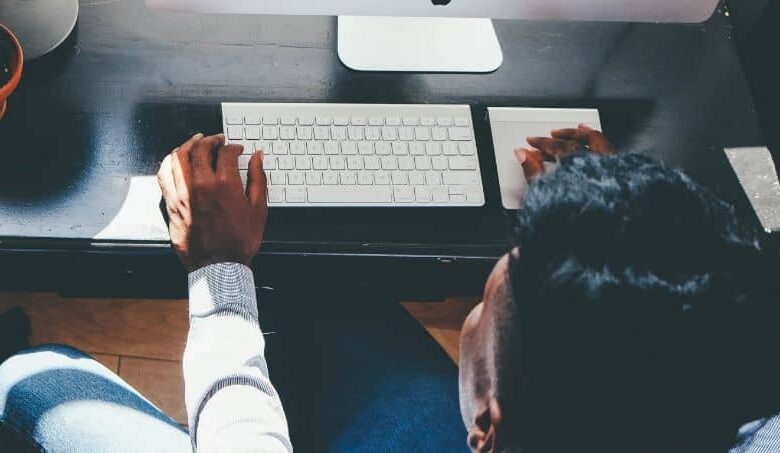
CCleaner هي واحدة من أفضل الأدوات لإجراء الصيانة الدورية لأجهزة الكمبيوتر والأجهزة المحمولة لدينا . لذلك ، فهو يحسن الأداء وتجربة المستخدم بفضل عمليات مثل تنظيف الملفات غير المرغوب فيها ، وتحسين القرص الصلب ، وتحرير المساحة.
بعد ذلك ، نقدم خطوات تنزيل CCleaner أو تحديث هذا التطبيق إلى أحدث إصدار على جهاز الكمبيوتر الخاص بك وعلى أي هاتف محمول بنظام Android أو iPhone. وبالتالي ، لكن ستتمكن من الحصول على أحدث المرافق التي تقدمها CCleaner بهدف تقليل الأعطال وتصحيح مشاكل النظام وزيادة أداء أي جهاز كمبيوتر.
كيفية تثبيت وتحديث أحدث إصدار من CCleaner من Google Play
- الوصول إلى Google Play: أولاً ، يجب عليك الوصول إلى Google Play من Android حيث يمكنك البحث عن التطبيق الذي تحتاجه قبل متابعة تثبيته على جهازك. لتحقيق ذلك ، حدد موقع رمز المثلث المحدد باسم “متجر Play” وقم بتسجيل الدخول من حساب Google الخاص بك .
- قم بتنزيل تطبيق CCleaner على Android: بمجرد دخولك إلى متجر Play ، اضغط على أيقونة العدسة المكبرة أعلى الواجهة واكتب “CCleaner”. ثم اضغط على الزر “تثبيت” بجوار التطبيق الذي يوفر لك تطبيق Google Play . انتظر بضع دقائق أثناء تنزيل الأداة.

- تثبيت تطبيق CCleaner: بعد تنزيل تطبيق CCleaner ، يعتني Google Play بتثبيته تلقائيًا. عند اكتمال هذه العملية ، يجب أن تضغط على الزر “فتح”. لذلك ، يمكنك الآن استخدام تطبيق CCleaner لتحرير مساحة على Android .
- قم بتحديث CCleaner إلى أحدث إصدار: إذا كنت قد قمت بالفعل بتثبيت هذا التطبيق في مناسبة أخرى وترغب في الحصول على أحدث إصدار ، فما عليك سوى الوصول إلى متجر Play والنقر على الصورة التي تتوافق مع حسابك. هناك ، حدد خيار “تطبيقاتي وألعابي”. حدد موقع تطبيق CCleaner واضغط أخيرًا على الزر “تحديث”.
كيفية تنزيل أحدث إصدار من CCleaner من موقع التطبيق
- قم بتنزيل CCleaner على جهاز الكمبيوتر الخاص بك: لتنزيل CCleaner على جهاز الكمبيوتر الذي يعمل بنظام Windows ، تحتاج إلى الحصول على ملف التثبيت لهذا التطبيق. للقيام بذلك ، انتقل إلى موقع CCleaner الرسمي وانقر فوق الزر “تنزيل مجاني”. انتظر بضع ثوانٍ حتى تكتمل عملية التنزيل.
- قم بتثبيت CCleaner على جهاز الكمبيوتر الخاص بك: بمجرد حصولك على ملف CCleaner القابل للتنفيذ ، ستحتاج إلى تشغيله حتى تتم عملية التثبيت. حدد مسارًا لتحديد موقع البرنامج واضغط على زر “التالي”. أيضًا ، يمكنك اختيار بعض الخيارات لإضافة الأداة للتمهيد والسماح بتثبيت التحديثات.
- قم بتحديث CCleaner إلى أحدث إصدار على جهاز الكمبيوتر الخاص بك: لتحديث CCleaner على جهاز الكمبيوتر الخاص بك ، ما عليك سوى الوصول إلى التطبيق والضغط على خيار “تحديث” الذي يحتوي على رمز سهم لأعلى. انقر فوق “تحديث الآن” للسماح للبرنامج بإرشادك خلال عملية التحديث .

حاليًا ، لا يتوفر إصدار من CCleaner لأجهزة Apple. لهذا السبب ، لن تجد هذا التطبيق في متجر التطبيقات. ومع ذلك ، يمكنك اختيار تنزيل أدوات أخرى مشابهة مثل “iPhone Cleaner and Cleaner” أو “Smart Cleaner”. يحتوي كل تطبيق من هذه التطبيقات على وظائف مشابهة لـ CCleaner.
في حالة رغبتك في استخدام تطبيق “iPhone Cleaner and Cleaner” . فمن الملائم لك أن تعرف أن هذا التطبيق مدفوع ويتم استخدامه لضغط الصور . وعمل نسخة احتياطية من جميع ملفاتك ، وتكرار قائمة جهات الاتصال الخاصة بك و مشاركة الصور ومقاطع الفيديو الخاصة بك مع أجهزة iPhone الأخرى.
من جانبه . يعد تطبيق “Smart Cleaner” أيضًا تطبيقًا مدفوعًا (أرخص قليلاً من منظف iPhone) وسيسمح لك بإزالة جهات الاتصال المكررة . وإزالة جميع الملفات غير المرغوب فيها ، وتنظيم مقاطع الفيديو والصور ، وضغط الصور ذات الحجم الكبير وتنظيف مساحة التخزين بجهازك. بهذه الطريقة ، لكن بتطبيق هذا الدليل الإرشادي . سيكون لدينا أنظمة تشغيل تعمل بنسبة 100٪.








